Przypadkowe wprowadzenie nieprawidłowego hasła, gdylogowanie do usługi jest dość częstym zjawiskiem, ponieważ wydaje się, że wprowadziłeś nieprawidłowe hasło. Zwykle w takich okolicznościach należy usunąć całą rzecz i wpisać ją ponownie. Dostępne są rozszerzenia przeglądarki, które pozwalają chwilowo odkryć hasło. Aby uzyskać szybsze rozwiązanie, które nie wymaga rozszerzeń ani dodatków, wystarczy użyć wbudowanego inspektora przeglądarki. Działa to tylko w przeglądarkach komputerowych, ponieważ są one wyposażone w wystarczająco zaawansowanego inspektora sieci. Wszystko, co musisz zrobić, to wprowadzić niewielką zmianę w kodzie HTML strony, aby umożliwić przeglądanie wpisanego hasła.
Powinno to działać dla prawie każdego hasłapola. Kliknij prawym przyciskiem myszy w polu hasła i wybierz „Sprawdź element” z menu kontekstowego, jeśli używasz Chrome lub Firefox. Ta opcja może się różnić w zależności od przeglądarki, ale na pewno powinna tam być. Jeśli nie możesz go znaleźć, prosta wyszukiwarka Google powinna Ci powiedzieć, jak otworzyć narzędzie inspektora sieci.

Wewnątrz inspektora internetowego edytuj typ danych wejściowych = ””pole od hasła do tekstu. Naciśnij Enter, a tekst wprowadzony w polu hasła będzie teraz widoczny. Możesz wprowadzić hasło, które zostało zdemaskowane, a po zakończeniu kliknąć „Zaloguj się”. Jeśli hasło jest prawidłowe, zostaniesz zalogowany do usługi.
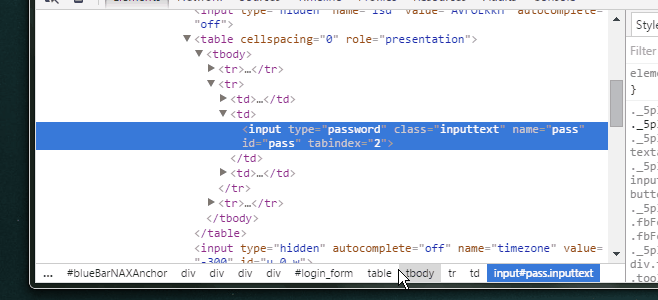
Zmiana nie jest trwała i dotyczypole hasła tylko na stronie, na której zostało zmienione. Jeśli na przykład zdemaskowałeś pole hasła podczas logowania do Facebooka, pole hasła na Twitterze nie zostanie zdemaskowane.













Komentarze